こんにちは。からあげです。
はじめに
今日は久しぶりに晴れたものの、春の陽気に慣れていたためやけに寒く感じる。
そんな寒さのなかで、私は名刺作成の作業に明け暮れていた。
朝から一日中パソコンに齧りついて作業を続けて、さきほどようやく名刺が完成した。
簡単に出来るものだと思って自分でやってみたら、長時間を費やすことになってしまった。
こんなに時間が掛かるなら、素直に業者に頼んでもよかったんじゃないかと思えた。
しかし業者に頼むと100枚単位でしか作れないのが困りもの。
毎日名刺交換するビジネスマンなら直ぐに使ってしまうだろうが、一般人には手に余る枚数だ。手元に10枚ほどあればいい。
いつものようにネット検索するといろいろ情報が出てきた。
その中で一番分かりやすかったサイトを見ながら作業を行った。
参考リンク
ぽあろの休日(【1枚15円】デジカメプリントを使ったブロガー名刺の作り方)
ぽあろさんどうもありがとうございます。
とても参考になりました。
コンビニのマルチプリンタで名刺を作成する方法
作業の流れ
ラベル屋さんでJPEGファイルを作成する。
↓
Windows ペイントで2枚並べる。
↓
コンビニのマルチプリンタで印刷する。
↓
2枚ものを1枚に切る
↓
名刺の完成
ラベル屋さんでJPEGファイルの作成
まず始めに名刺のテンプレートを探すことにした。
あれこれ試すとラベル屋さん.comのWEB版(無料)が一番扱いやすかった。
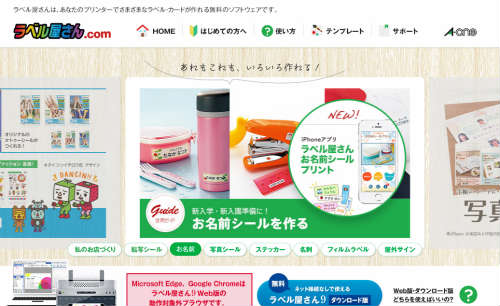
名刺、宛名ラベル、名前シールなど豊富なテンプレートを取り揃えている。
しかも無料で使うことが出来てWEB版の他にダウンロード版も用意されている。
さらに各種サイズの印刷用紙も取り扱っている。
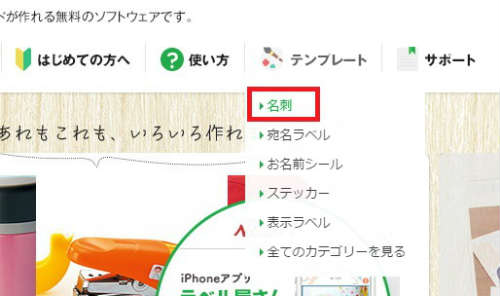
初めてでもユーザー登録などの手続きは不要。
トップページから画面上部メニューのテンプレートー名刺の順にクリック。
するとテンプレート選択画面が現れるので、好きなものを選択する。
その後、用紙の選択を行う。ただし、Microsoft EdgeとGoogle Chromeは動作対象外となっている。

私が使っているブラウザは動作対象外のChrome。ここで秘密兵器のIE Tabを使用する。
Chrome上でInternet Explorerで開くことが出来る拡張機能。
IETabに切り替えると用紙選択のボタンが緑色になって反応するようになる。
どれでもいいので取り敢えず左上のものをクリックする。
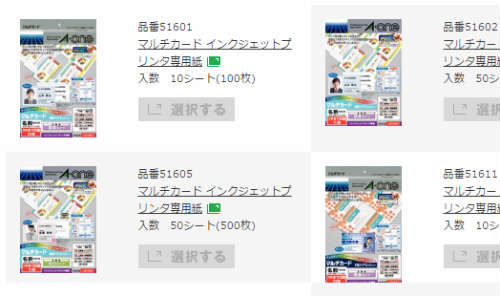
IE Tabに切り替える前
用紙選択のボタンがグレーになっている。
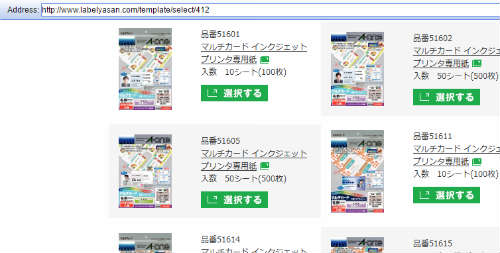
IE Tabに切り替えたあと
用紙選択のボタンがグリーンに変わった。
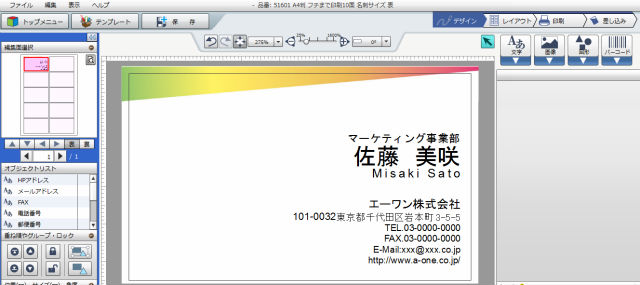
すると別ウィンドウで「ラベル屋さん9」の作成画面が現れる。
使い型ガイドを見ながら操作して体で覚える。
使い方を簡単に説明する。

まずは用紙選択を行う。
画面左上のファイルー用紙の変更をクリックする。
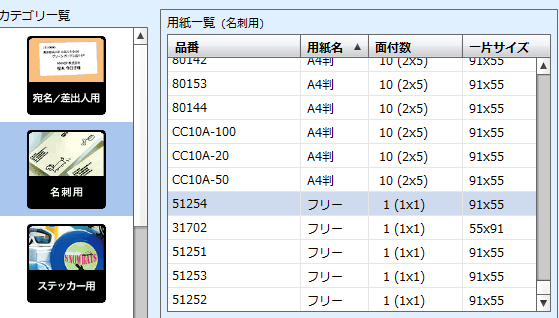
名刺用ーフリー 面付数1(1×1)1片サイズ91×55を選択し、用紙は横向きとする。
あとは自分の好きなようにテキストを置き換える。
好きな画像も挿入することも出来る。
名刺が完成したらデータを保存する。
画面左上のファイルー名前を付けて保存をクリックすると、拡張子.lcxというラベル屋さん専用のファイル形式で保存される。
次回からはこのデータを利用してさらに加工することもできる。
その際はファイルー開くをクリックする。
データの保存を完了したら、作成したデータをJPEGファイルで出力する。
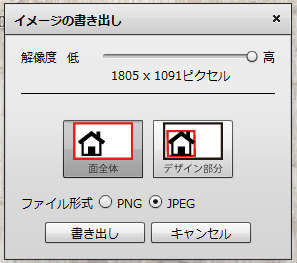
画面左上のファイルーイメージの書き出しをクリックすると、上のようなウインドウが現れる。
解像度を最高(1805×1091px)ファイル形式をJPEGにして書き出しボタンをクリックする。

JPEG形式のファイルとしてローカルに出力された。
データは1805×1091px 容量518.2KBとなった。
Windows ペイントで2枚並べる
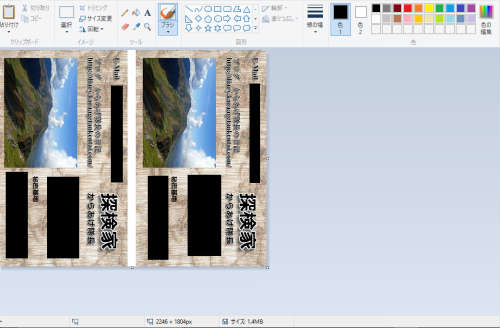
JPEGのデータを手に入れたところで、コンビニのマルチプリンタに合うようにWindows付属のペイントを使って調整する。
縦向きに2枚並べて、デジカメプリントのL判サイズで2枚印刷出来るように調整した。
名刺の規格 91×55mm
L判の規格 127×89mm
2枚同時にプリントすると2mm小さので両端が切れてしまうが、端に余裕をもって作っておく。
ビジネス用ではなく趣味用の名刺なので細かいことは気にしない。
JPGデータをUSBメモリーに移してコンビニへ出かける。
コンビニのマルチプリンタで印刷する

セブンイレブンのマルチプリンタで印刷する。
操作方法の説明は省略。それほど難しくはない。
写真プリント L判 1枚30円
2枚ものを1枚に切る
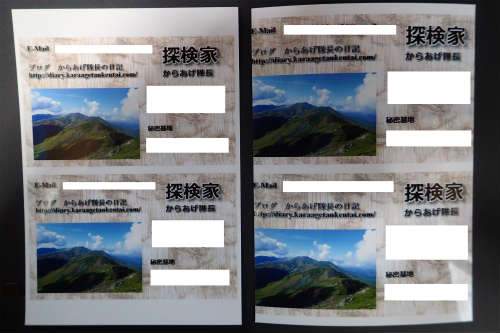
右は始めにそのままプリントしたもので、両端が切れてしまっている。
そこで少し縮小してプリントした。それが左側。
最新版のプリンターのためか、サイズ調整することができた。
出力されたものを見るとクオリティーの高さに驚いた。
文字はくっきりで読みやすく、写真は鮮明。

裁断機を使ってカットする。
手早く綺麗にカット出来た。

カットして完成した名刺
小さくプリントした方は白を縁取りにしてカットした。
表にメールアドレス、ブログURL、住所、氏名、職業を記載した。
探検家という文字を大きくしてアピールする。
この名刺を貰った人は私のことを本物の探検家と思ってくれることだろう。

裏面には「FUJIFILM Quality Thermal Photo Paper」の薄い文字が入っている。

100均の名刺入れて保管する。
表面に光沢があって紙質も良いのでそれなりに見栄えがする。
ジムニーのグローブボックスに入れておくとしようか。
名刺作成まとめ
今回単価15円でお気軽に名刺作成することが出来た。
去年の夏、北海道で面白い人に何人かと会ったが、名刺を持っていなくて勿体無いことをした。
名刺なら直ぐに交換出来るので、相手の時間を無駄にすることなくスマートに挨拶を交わすことが出来る。
暇な時にでも、もう少し細かいところを調整してあと10枚ほど刷っておくことにしよう。
10枚作っても150円で済む。
必要な時に必要な枚数だけ、コンビニのマルチプリンターで印刷したほうが無駄がなくていい。
英語バージョンの名刺を作成(追記)
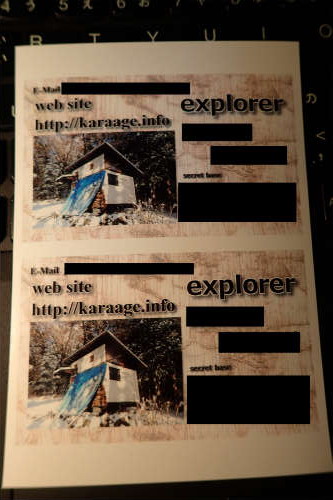
今回アメリカ西海岸のPCT(パシフィック・クレスト・トレイル)を歩くことになったので、英語バージョンの名刺を作成してみた。
そのままプリントすると両端が切れてしまったので、少し縮小して余裕を持たせてプリントした。
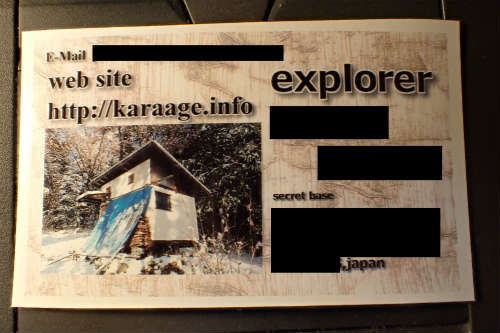
小屋が雪化粧した時の画像を使用した名刺。
ブルーシートが目立つがなかなか味わいのある小屋だ。
これならアメリカ人にウケるに違いない!

これが印刷前のJPEGデータ。
素人が作ったものとは思えない程のクオリティーだ。(自画自賛)




コメント
この名刺には秘密基地の住所まで記載されているんですか。
真っ赤な他人に、そんな重要なアジトを公開して大丈夫なのですか。
細ムッチョからあげさんのバックに山風景の名刺はないのですか。
これから探検家として有名になる人なので将来プレミアムが付きそうです。
昨日のNHKスタジオパークからこんにちはではNHK朝ドラ朝が来たの朝の娘役の
千代役の小芝風花さん18歳でした。
最初は、ドラマでは、この不細工な女優さん誰だのようにみていましたが、
16歳で映画魔女の宅急便で主演、新人女優賞を取った有名な女優さんでした。
朝ドラでは主役のオーデイションで波瑠さんに取られてしまいましたが準主役を取ったことになります。
NHK朝ドラに若くて、いち早く出演するというのが今後の役者生命にかかってくるのだと思います。
魔女の宅急便
https://www.youtube.com/watch?v=7Gn-U78u6sM
会う人間全てに渡す訳ではありませんよ。
こちらが情報を出さないと向こうは警戒してしまいます。
自分の写真を撮って名刺に載せようとは思いません。
そう言えば、実写版魔女宅を見に行きました。
あの子だったのですね。